Theo thời gian, hệ điều hành Windows 11 của bạn sẽ tích lũy một lượng lớn các tệp tạm thời không cần thiết, chiếm dụng không gian lưu trữ và có thể ảnh hưởng đến hiệu suất hệ thống. Việc dọn dẹp thủ công thường xuyên có thể tốn thời gian và dễ bị bỏ sót. May mắn thay, bạn hoàn toàn có thể tự động xóa tệp tạm thời trên Windows 11 để giữ cho máy tính luôn hoạt động mượt mà. Bài viết này sẽ hướng dẫn bạn cách tạo một script đơn giản và lên lịch để nó tự động chạy, giải phóng dung lượng và tối ưu hóa hiệu suất PC của bạn một cách hiệu quả nhất.
I. Tạo Script Để Dọn Dẹp Tệp Tạm Thời
Để bắt đầu quá trình dọn dẹp file tạm Windows 11 tự động, chúng ta sẽ tạo một file script. Script này sẽ thực hiện việc xóa các tệp tạm thời từ thư mục tạm của tài khoản người dùng và cả thư mục tạm cấp hệ thống.
-
Mở ứng dụng Notepad: Nhấn
Windows + Sđể mở Windows Search, gõNotepadvà chọn ứng dụng. -
Trong tài liệu Notepad mới, sao chép và dán đoạn mã sau:
@echo off echo Cleaning system and user temp files... del /s /f /q %TEMP%*.* >nul 2>&1 rd /s /q %TEMP% >nul 2>&1 md %TEMP% del /s /f /q C:WindowsTemp*.* >nul 2>&1 rd /s /q C:WindowsTemp >nul 2>&1 md C:WindowsTemp echo Temporary files cleared! -
Lưu script:
- Từ thanh menu của Notepad, chọn File > Save As.
- Chọn vị trí bạn muốn lưu file script (ví dụ: thư mục Documents hoặc một thư mục riêng để dễ quản lý).
- Trong hộp thoại “Save as Type”, chọn All Files.
- Trong trường “File Name”, gõ
ClearTempFiles.bat. Phần mở rộng.batchỉ ra đây là một file batch có thể thực thi.
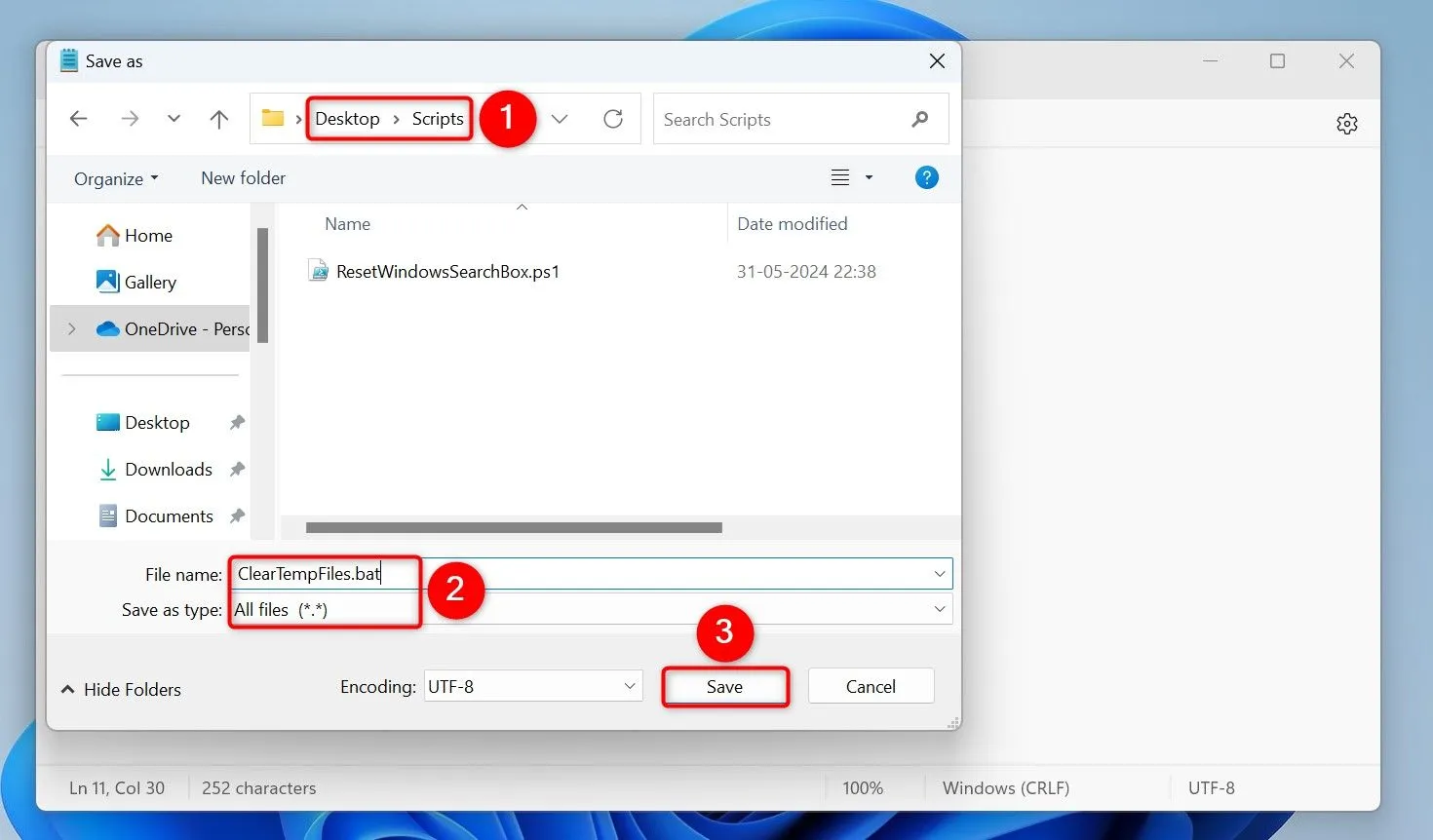 Lưu file script ClearTempFiles.bat trong Notepad
Lưu file script ClearTempFiles.bat trong Notepad
II. Lên Lịch Chạy Script Bằng Task Scheduler
Sau khi đã tạo script, bước tiếp theo là lên lịch để nó tự động chạy định kỳ bằng Task Scheduler (Lịch trình tác vụ).
-
Mở Task Scheduler: Nhấn
Windows + S, gõTask Schedulervà mở tiện ích này. -
Trong thanh bên phải của Task Scheduler, click vào Create Basic Task… (Tạo tác vụ cơ bản…).
-
Tại trường “Name” (Tên), nhập tên cho tác vụ của bạn, ví dụ: Clear Temporary Files. Sau đó, click Next.
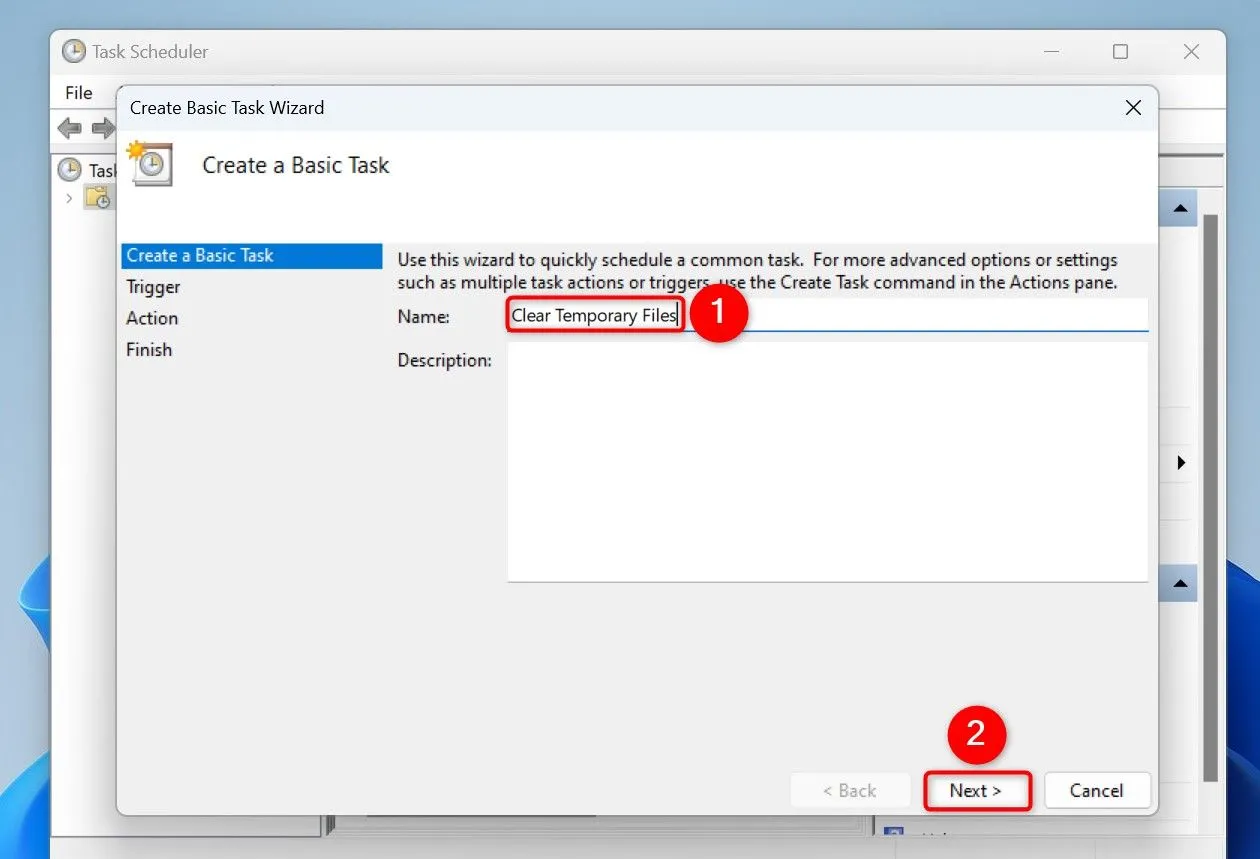 Đặt tên tác vụ Clear Temporary Files trong Task Scheduler
Đặt tên tác vụ Clear Temporary Files trong Task Scheduler -
Chọn tần suất bạn muốn script chạy. Để xóa tệp tạm thời hàng ngày, chọn Daily (Hàng ngày). Sau đó, click Next.
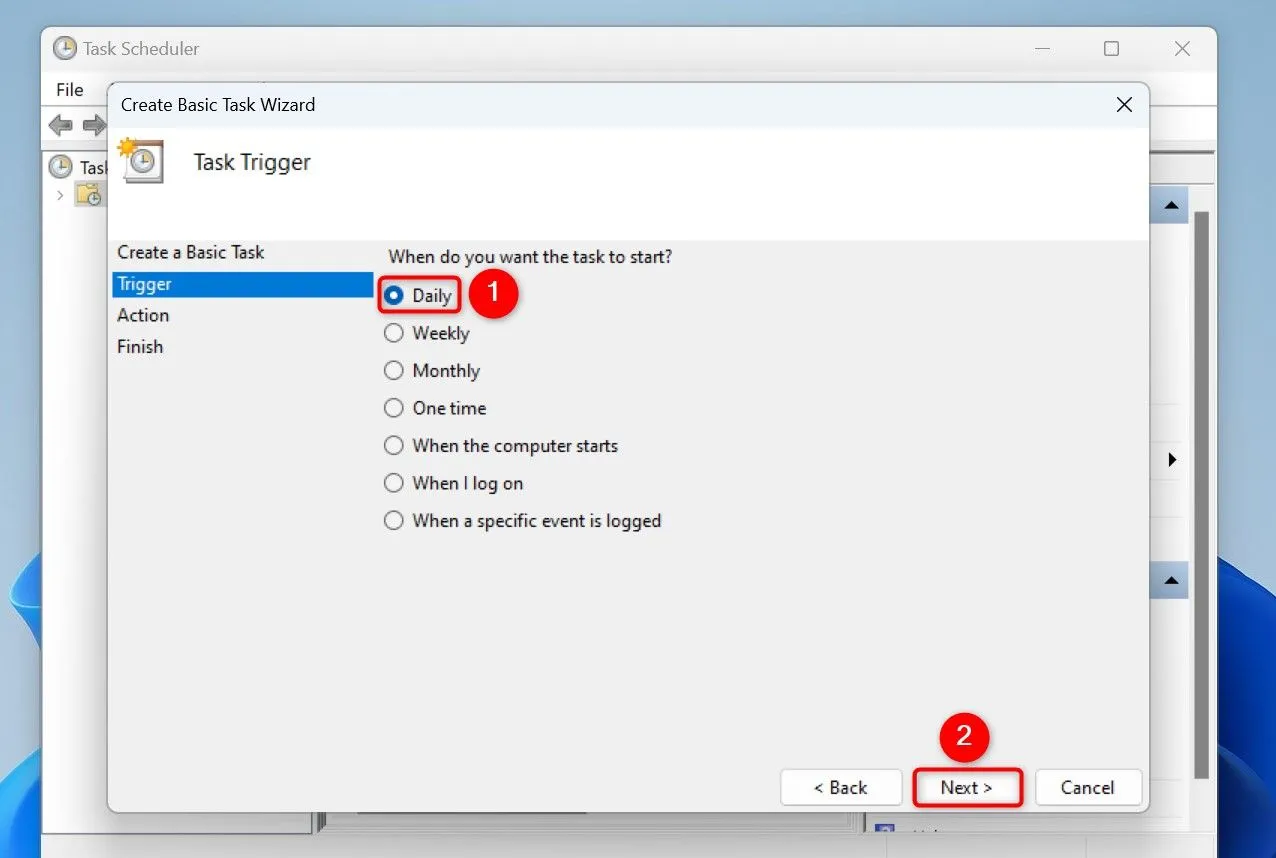 Chọn tần suất chạy Daily cho tác vụ dọn dẹp file tạm
Chọn tần suất chạy Daily cho tác vụ dọn dẹp file tạm -
Chọn ngày và giờ bắt đầu cho tác vụ. Sau đó, click Next.
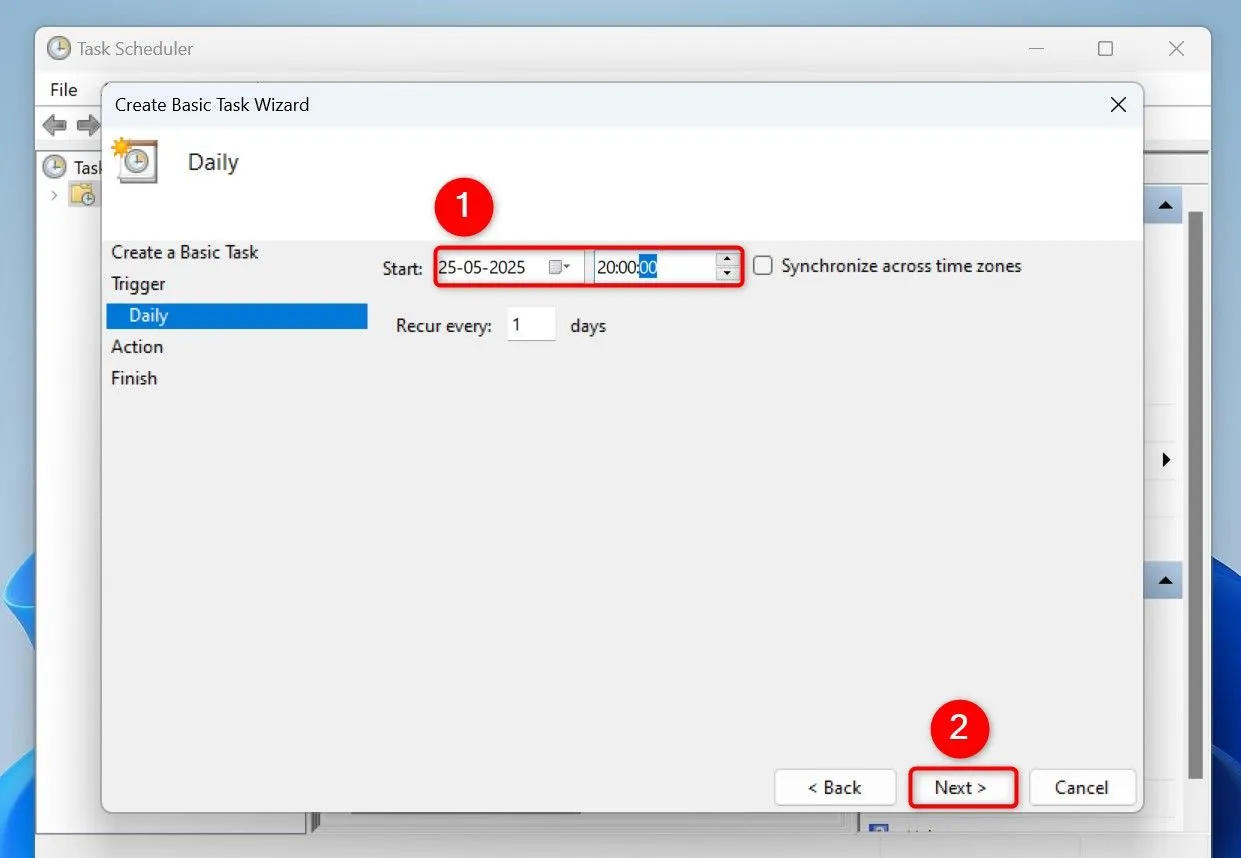 Thiết lập ngày và giờ bắt đầu cho tác vụ dọn dẹp
Thiết lập ngày và giờ bắt đầu cho tác vụ dọn dẹp -
Chọn Start a Program (Khởi động một chương trình). Sau đó, click Next.
-
Trong trường “Program/Script”, nhập đường dẫn đầy đủ đến file script
ClearTempFiles.batmà bạn đã tạo. Sau đó, click Next.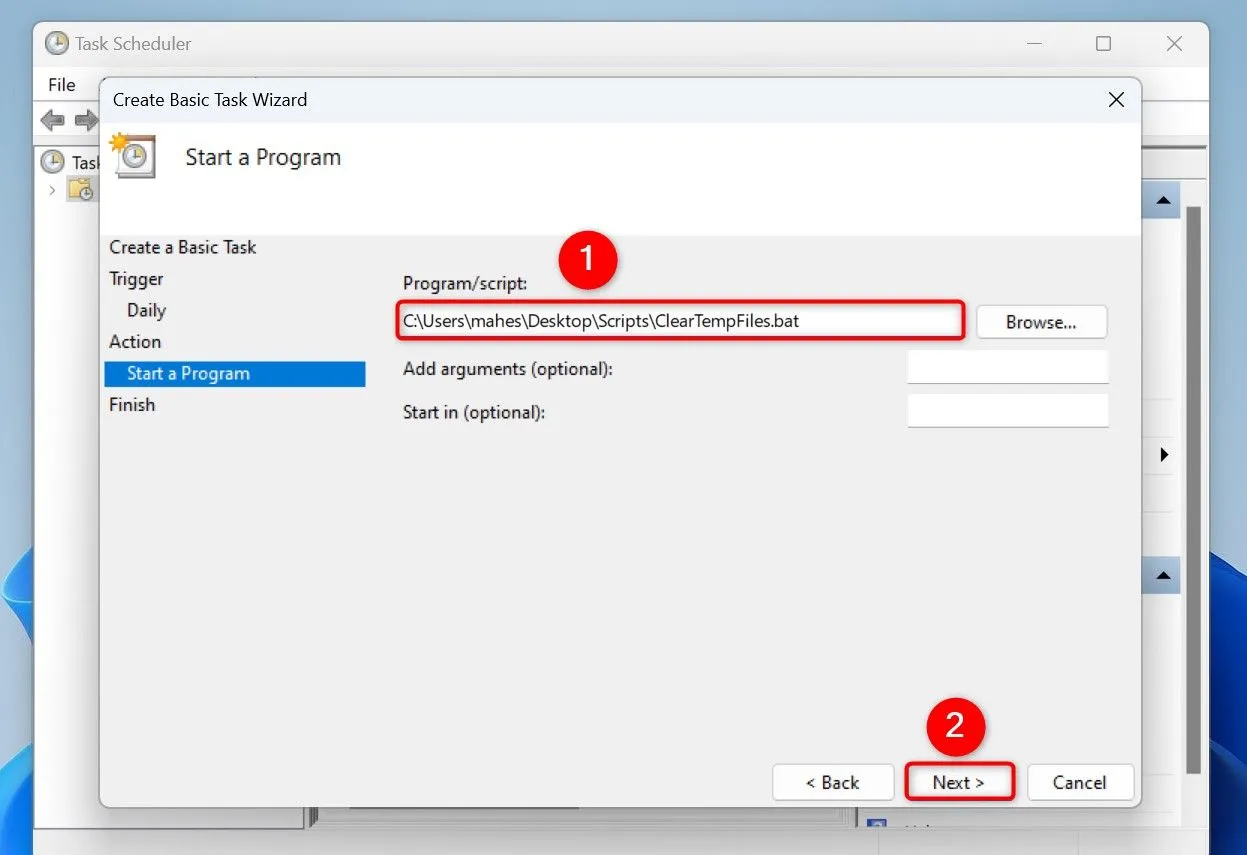 Chỉ định đường dẫn đến file ClearTempFiles.bat trong Task Scheduler
Chỉ định đường dẫn đến file ClearTempFiles.bat trong Task Scheduler -
Trên màn hình cuối cùng, chọn Open the Properties Dialog For This Task When I click Finish (Mở hộp thoại Thuộc tính cho tác vụ này khi tôi nhấp vào Hoàn tất). Sau đó, click Finish.
-
Trong cửa sổ Properties (Thuộc tính) vừa mở, ở phía dưới, bật tùy chọn Run With Highest Privileges (Chạy với quyền cao nhất). Sau đó, click OK.
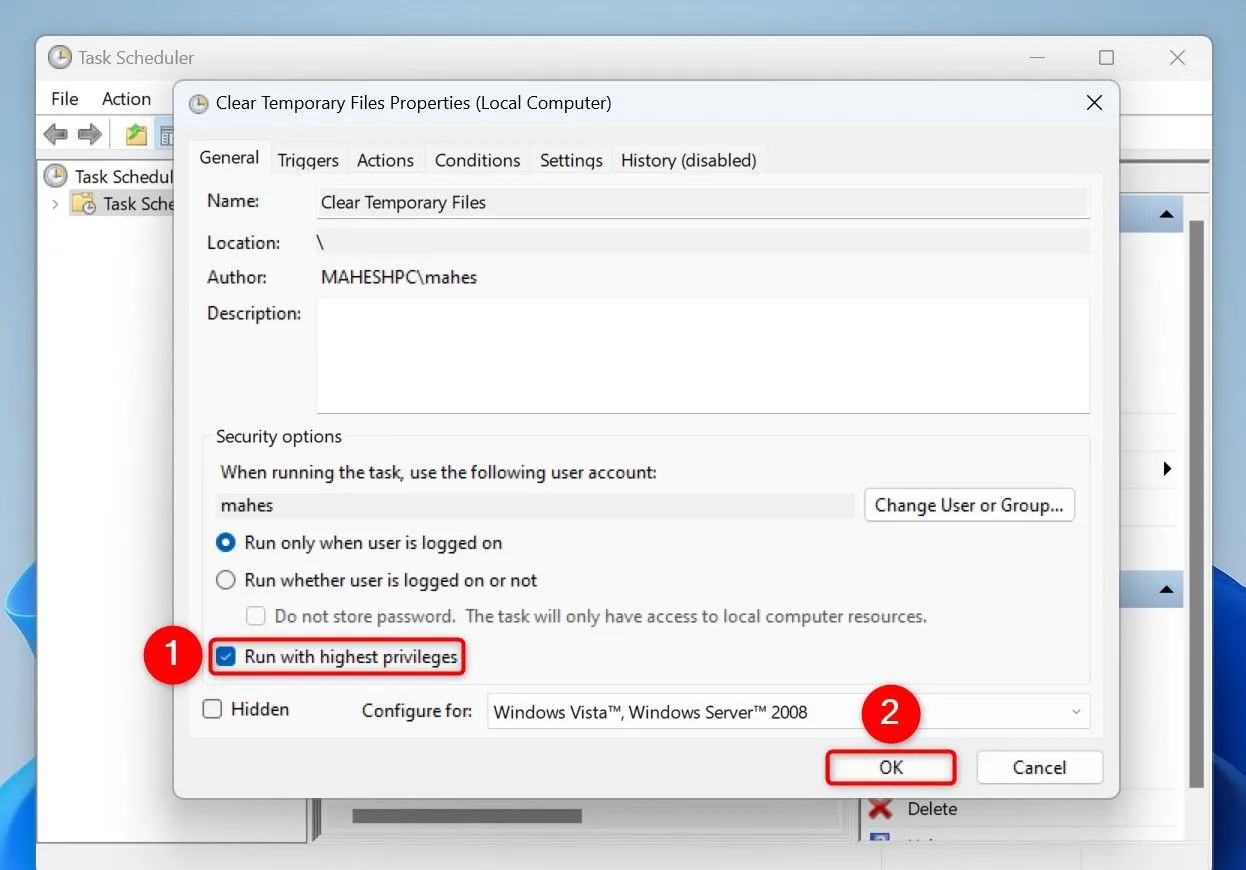 Bật tùy chọn Run With Highest Privileges cho tác vụ dọn dẹp file tạm
Bật tùy chọn Run With Highest Privileges cho tác vụ dọn dẹp file tạm
Từ bây giờ, Task Scheduler sẽ tự động chạy script của bạn vào thời gian đã định, đảm bảo các tệp tạm thời được dọn dẹp thường xuyên.
Để tắt chức năng này bất cứ lúc nào, bạn có thể nhấp chuột phải vào tác vụ của mình trong Task Scheduler và chọn Disable (Tắt). Để xóa tác vụ vĩnh viễn, nhấp chuột phải và chọn Delete (Xóa).
III. Mở Rộng Script Với Các Tùy Chọn Dọn Dẹp Khác
Script cơ bản trên chỉ tập trung vào việc xóa các tệp tạm thời. Để tối ưu hiệu suất Windows 11 hơn nữa, bạn có thể thêm các lệnh sau vào file ClearTempFiles.bat để dọn dẹp thêm các loại file rác khác:
-
Dọn dẹp Thùng rác (Recycle Bin): Thêm dòng code sau để dọn dẹp thùng rác trên Windows 11.
PowerShell.exe -Command "Clear-RecycleBin -Force" -
Xóa bộ nhớ đệm Windows Update: Thêm đoạn mã này vào script để xóa bộ nhớ đệm cập nhật của Windows.
net stop wuauserv rd /s /q C:WindowsSoftwareDistributionDownload net start wuauserv -
Xóa tệp Prefetch: Bạn có thể dọn dẹp các tệp prefetch bằng đoạn mã sau.
del /s /f /q C:WindowsPrefetch*.* >nul 2>&1
IV. Mẹo: Tự Động Chạy Script Khi Khởi Động Hoặc Tắt Máy
Ngoài việc lên lịch chạy định kỳ, bạn cũng có thể cài đặt để script dọn dẹp chạy khi bạn khởi động hoặc tắt máy tính.
-
Chạy script khi khởi động PC:
- Mở Task Scheduler, nhấp chuột phải vào tác vụ của bạn và chọn Properties (Thuộc tính).
- Chuyển đến tab Triggers (Trình kích hoạt) và click New (Mới).
- Trong menu thả xuống “Begin the Task” (Bắt đầu tác vụ), chọn At Startup (Khi khởi động).
- Click OK để lưu thay đổi.
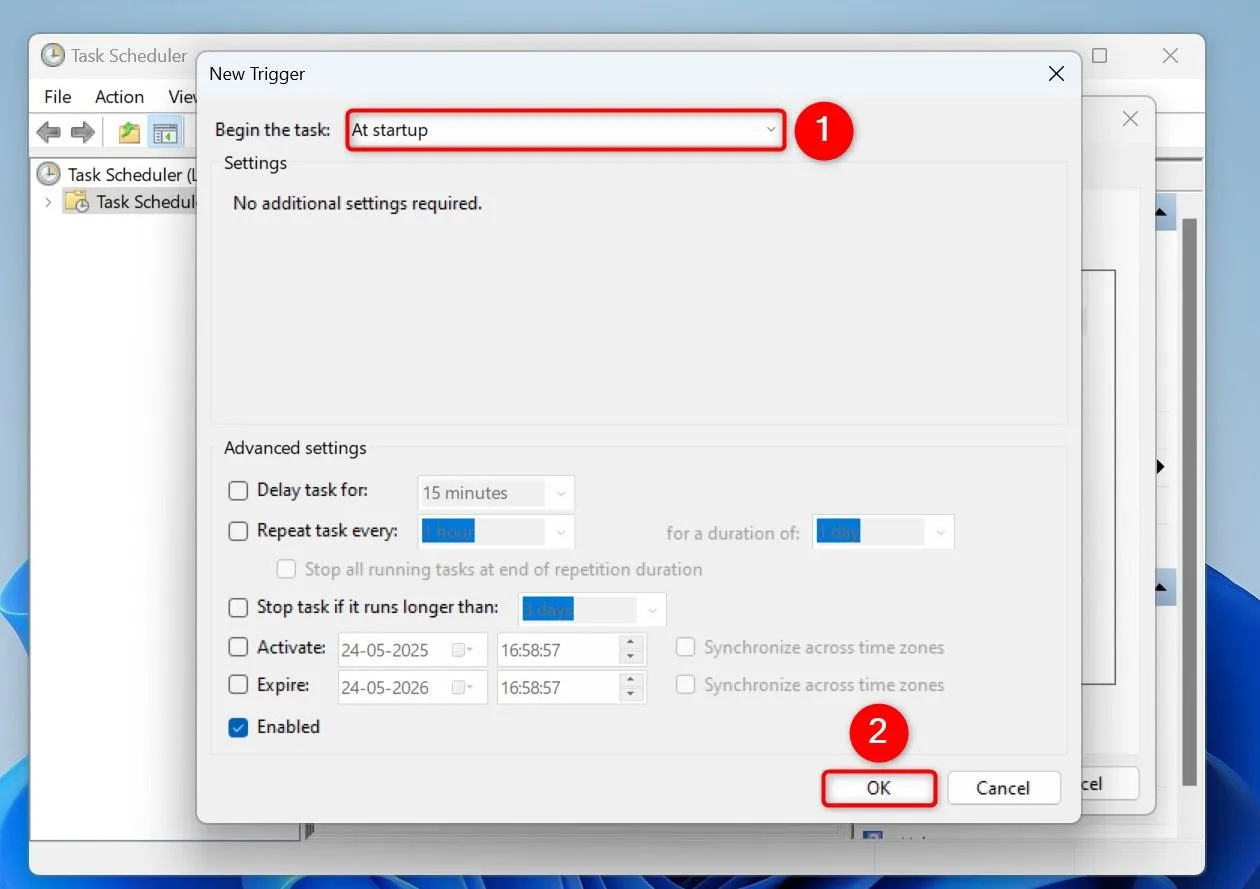 Thiết lập tác vụ chạy khi hệ thống khởi động trong Task Scheduler
Thiết lập tác vụ chạy khi hệ thống khởi động trong Task Scheduler -
Chạy script khi tắt máy PC (Chỉ áp dụng cho Windows 11 Pro):
- Tính năng này sử dụng Local Group Policy Editor, không có sẵn trong phiên bản Home.
- Mở hộp thoại Run bằng cách nhấn
Windows + R, gõgpedit.mscvà nhấn Enter. - Điều hướng đến Computer Configuration > Windows Settings > Scripts (Startup/Shutdown) (Cấu hình Máy tính > Cài đặt Windows > Script (Khởi động/Tắt máy)).
- Nhấp đúp vào Shutdown (Tắt máy) ở bên phải.
- Chọn Add… (Thêm…), chọn file script của bạn và lưu các thay đổi.
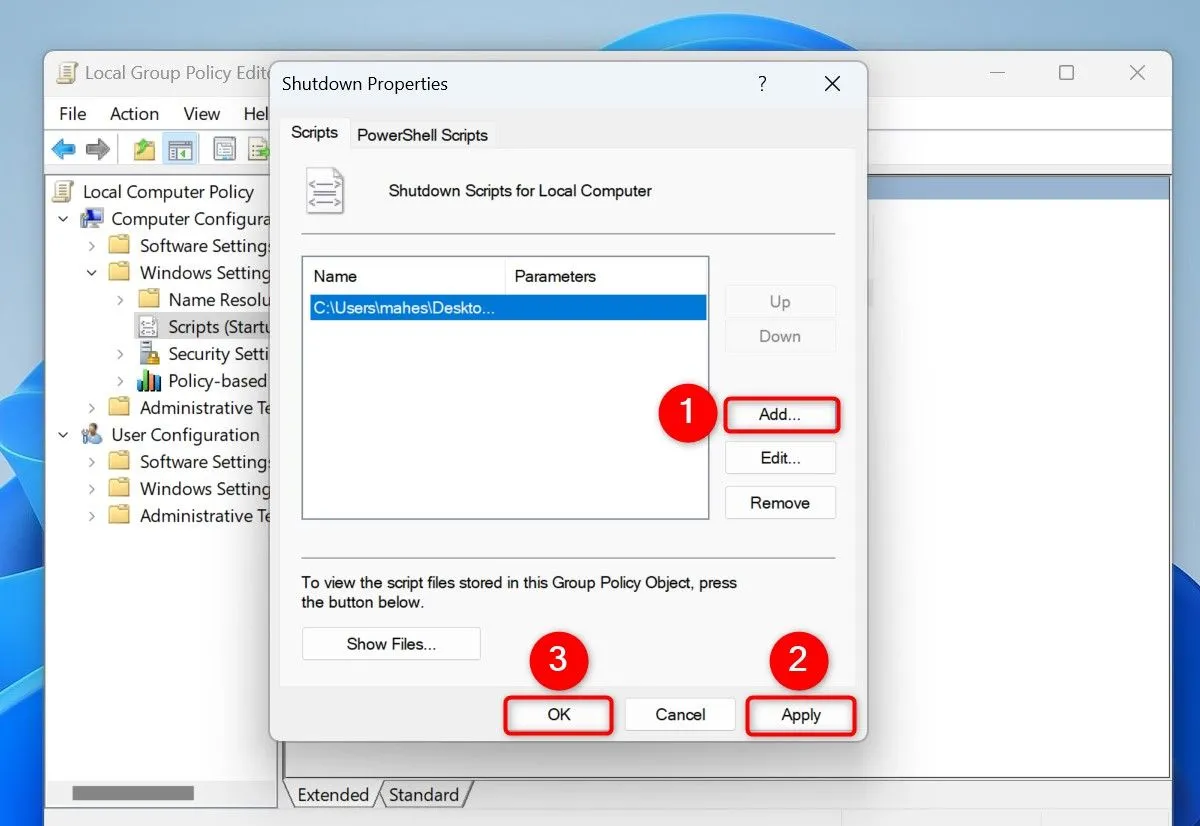 Thêm script dọn dẹp vào cài đặt Shutdown trong Local Group Policy Editor
Thêm script dọn dẹp vào cài đặt Shutdown trong Local Group Policy Editor
V. Sử Dụng Storage Sense Để Dọn Dẹp Tệp Tạm Thời
Windows 11 cũng tích hợp một tính năng gọi là Storage Sense (Cảm biến Lưu trữ) có thể giúp bạn loại bỏ các tệp tạm thời. Tuy nhiên, tính năng này có thể không linh hoạt bằng việc tạo script tùy chỉnh.
-
Mở Settings (Cài đặt) bằng cách nhấn
Windows + i. -
Từ thanh bên trái, chọn System (Hệ thống).
-
Ở khung bên phải, chọn Storage (Lưu trữ).
-
Bật công tắc Storage Sense và click vào mục Storage Sense.
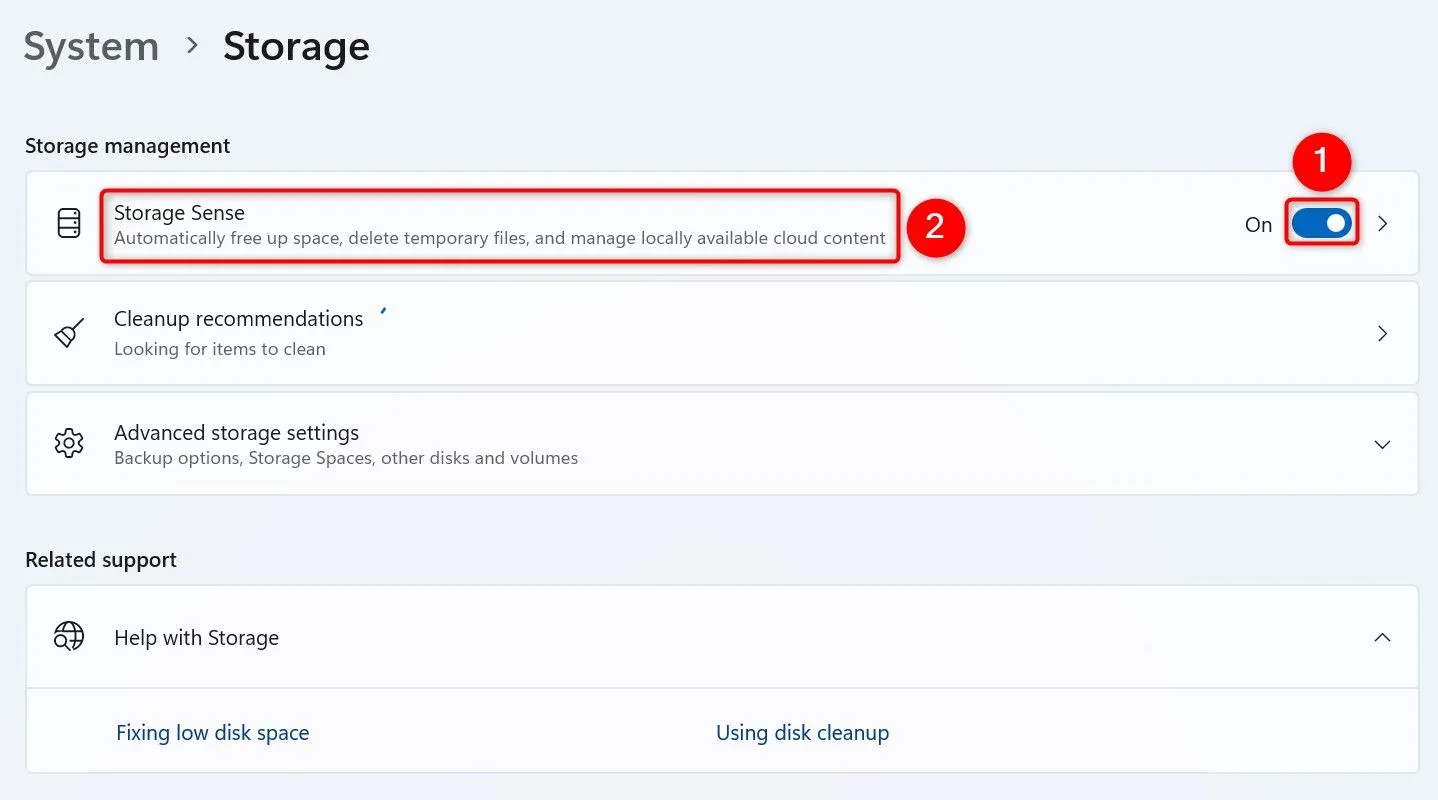 Bật tính năng Storage Sense trong cài đặt Windows 11
Bật tính năng Storage Sense trong cài đặt Windows 11 -
Trên màn hình vừa mở, bạn có thể chỉ định loại tệp và thời điểm bạn muốn xóa. Sử dụng menu thả xuống “Run Storage Sense” để chọn tần suất tính năng này được kích hoạt.
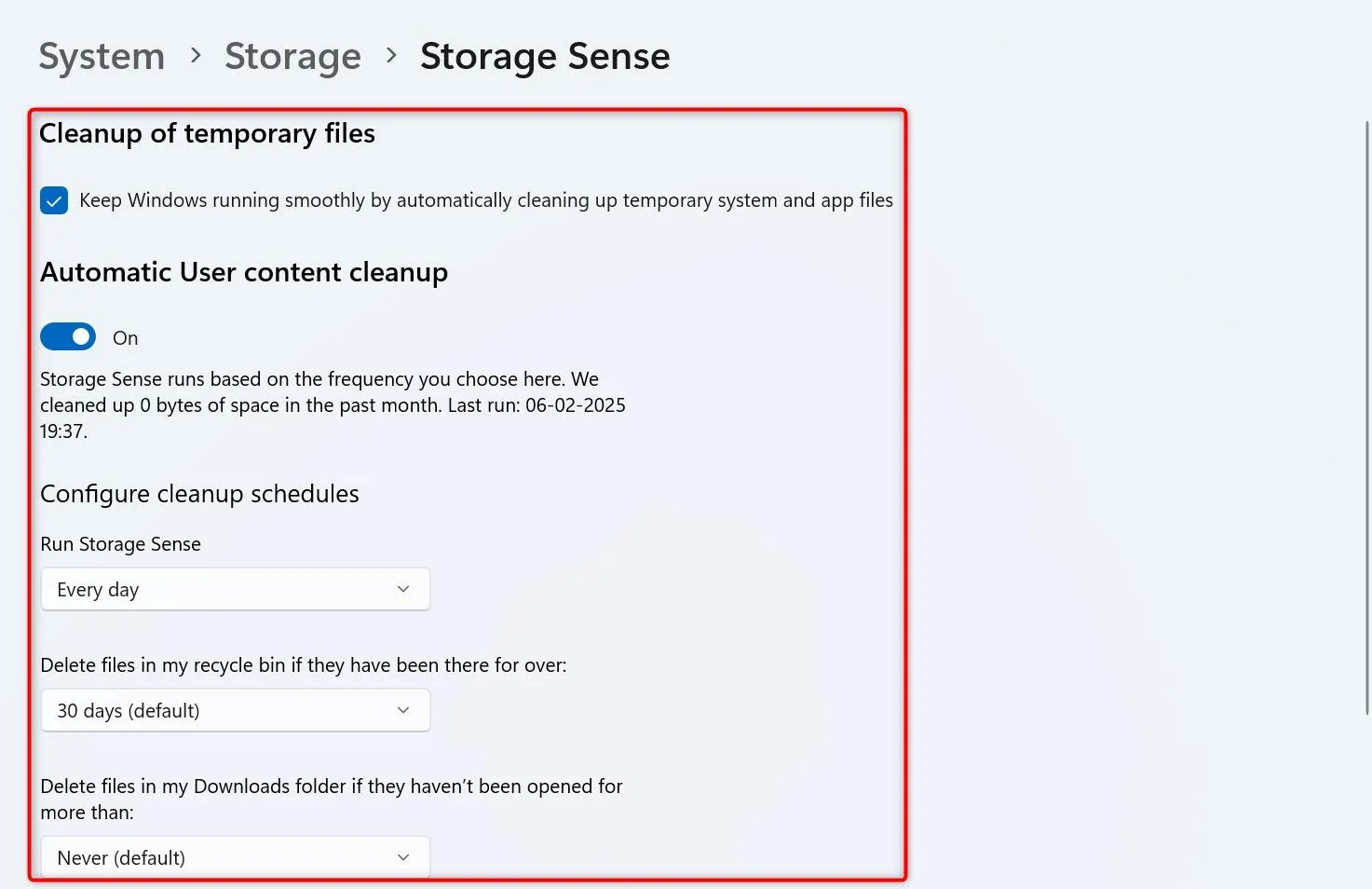 Cấu hình các tùy chọn dọn dẹp tự động của Storage Sense
Cấu hình các tùy chọn dọn dẹp tự động của Storage Sense
Kết Luận
Việc tự động xóa tệp tạm thời trên Windows 11 là một cách hiệu quả để duy trì hiệu suất ổn định và giải phóng dung lượng lưu trữ cho máy tính của bạn. Bằng cách tạo script tùy chỉnh và lên lịch chạy với Task Scheduler, bạn có thể kiểm soát hoàn toàn quá trình dọn dẹp, thậm chí mở rộng để bao gồm thùng rác, bộ nhớ đệm cập nhật hay tệp prefetch. Ngoài ra, Storage Sense của Windows 11 cũng là một giải pháp tiện lợi nếu bạn cần một cách đơn giản hơn. Hãy áp dụng các phương pháp này để giữ cho PC của bạn luôn trong tình trạng tốt nhất, tránh tình trạng máy chậm do file rác tích tụ.
Bạn đã từng dọn dẹp file tạm Windows 11 tự động bằng cách nào? Hãy chia sẻ kinh nghiệm của bạn trong phần bình luận bên dưới!